Samouczek: nawiązywanie połączenia z klastrem usługi Azure Red Hat OpenShift 4
W tym samouczku, część druga z trzech, połączysz się z klastrem usługi Azure Red Hat OpenShift z systemem OpenShift 4 jako użytkownik kubeadmin za pośrednictwem konsoli internetowej OpenShift. Omawiane kwestie:
- Uzyskiwanie
kubeadminpoświadczeń dla klastra - Instalowanie interfejsu wiersza polecenia platformy OpenShift
- Nawiązywanie połączenia z klastrem usługi Azure Red Hat OpenShift przy użyciu interfejsu wiersza polecenia platformy OpenShift
Zanim rozpoczniesz
W poprzednich samouczkach utworzono klaster usługi Azure Red Hat OpenShift. Jeśli nie wykonano tych kroków i chcesz wykonać te czynności, zacznij od artykułu Samouczek 1 — Tworzenie klastra usługi Azure Red Hat OpenShift 4.
Jeśli zdecydujesz się zainstalować interfejs wiersza polecenia i korzystać z niego lokalnie, ten samouczek będzie wymagał interfejsu wiersza polecenia platformy Azure w wersji 2.6.0 lub nowszej. Uruchom polecenie az --version, aby dowiedzieć się, jaka wersja jest używana. Jeśli konieczna będzie instalacja lub uaktualnienie, zobacz Instalowanie interfejsu wiersza polecenia platformy Azure.
Łączenie z klastrem
Możesz zalogować się do klastra kubeadmin przy użyciu użytkownika. Uruchom następujące polecenie, aby znaleźć hasło użytkownika kubeadmin .
az aro list-credentials \
--name $CLUSTER \
--resource-group $RESOURCEGROUP
Poniższe przykładowe dane wyjściowe pokazują, jakie hasło będzie znajdować się w pliku kubeadminPassword.
{
"kubeadminPassword": "<generated password>",
"kubeadminUsername": "kubeadmin"
}
Adres URL konsoli klastra można znaleźć, uruchamiając następujące polecenie, które będzie wyglądać następująco: https://console-openshift-console.apps.<random>.<region>.aroapp.io/.
az aro show \
--name $CLUSTER \
--resource-group $RESOURCEGROUP \
--query "consoleProfile.url" -o tsv
Uruchom adres URL konsoli w przeglądarce i zaloguj się przy użyciu kubeadmin poświadczeń.
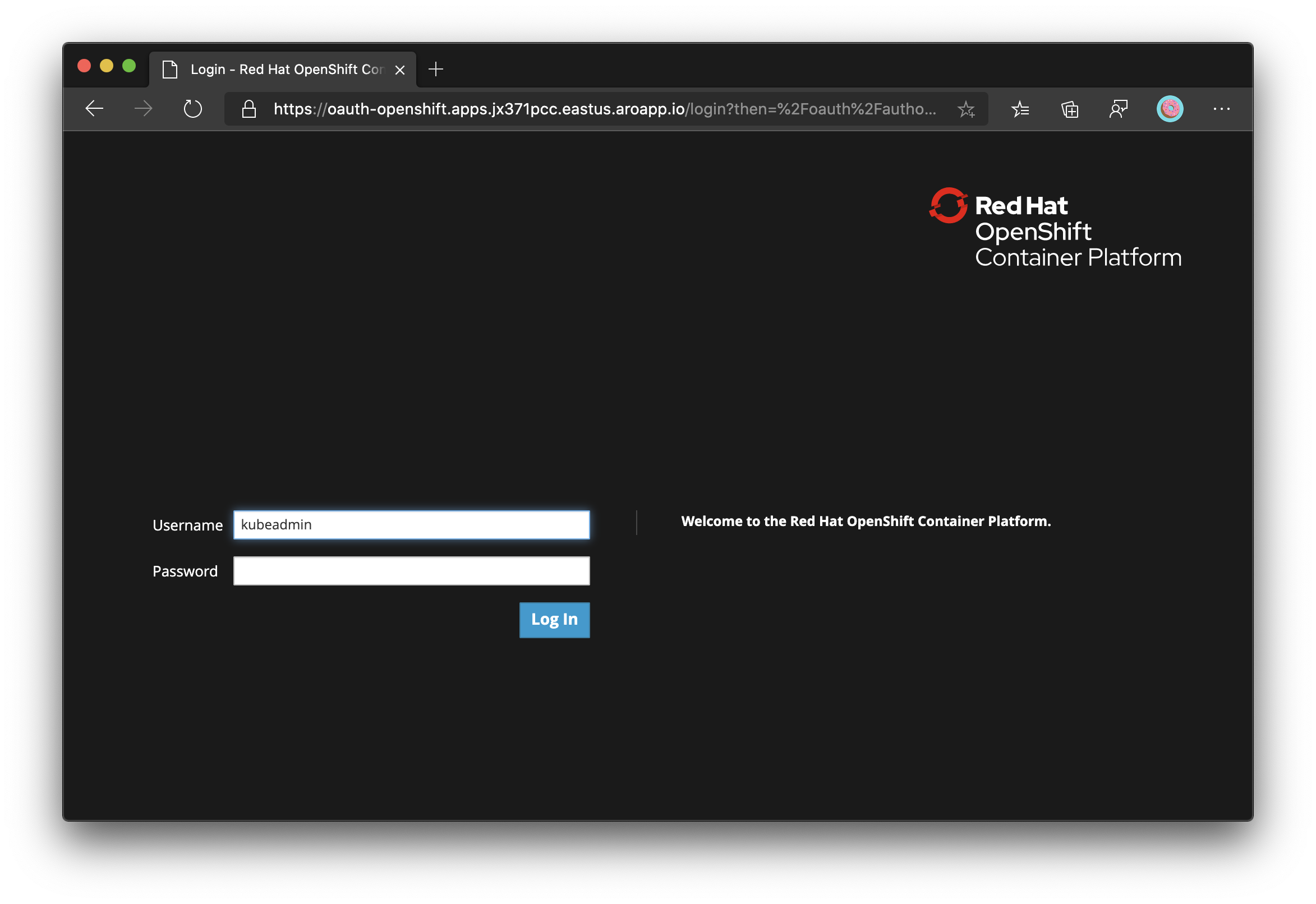
Instalowanie interfejsu wiersza polecenia platformy OpenShift
Po zalogowaniu się do konsoli sieci Web OpenShift kliknij ikonę ? w prawym górnym rogu, a następnie w obszarze Narzędzia wiersza polecenia. Pobierz wydanie odpowiednie dla swojej maszyny.
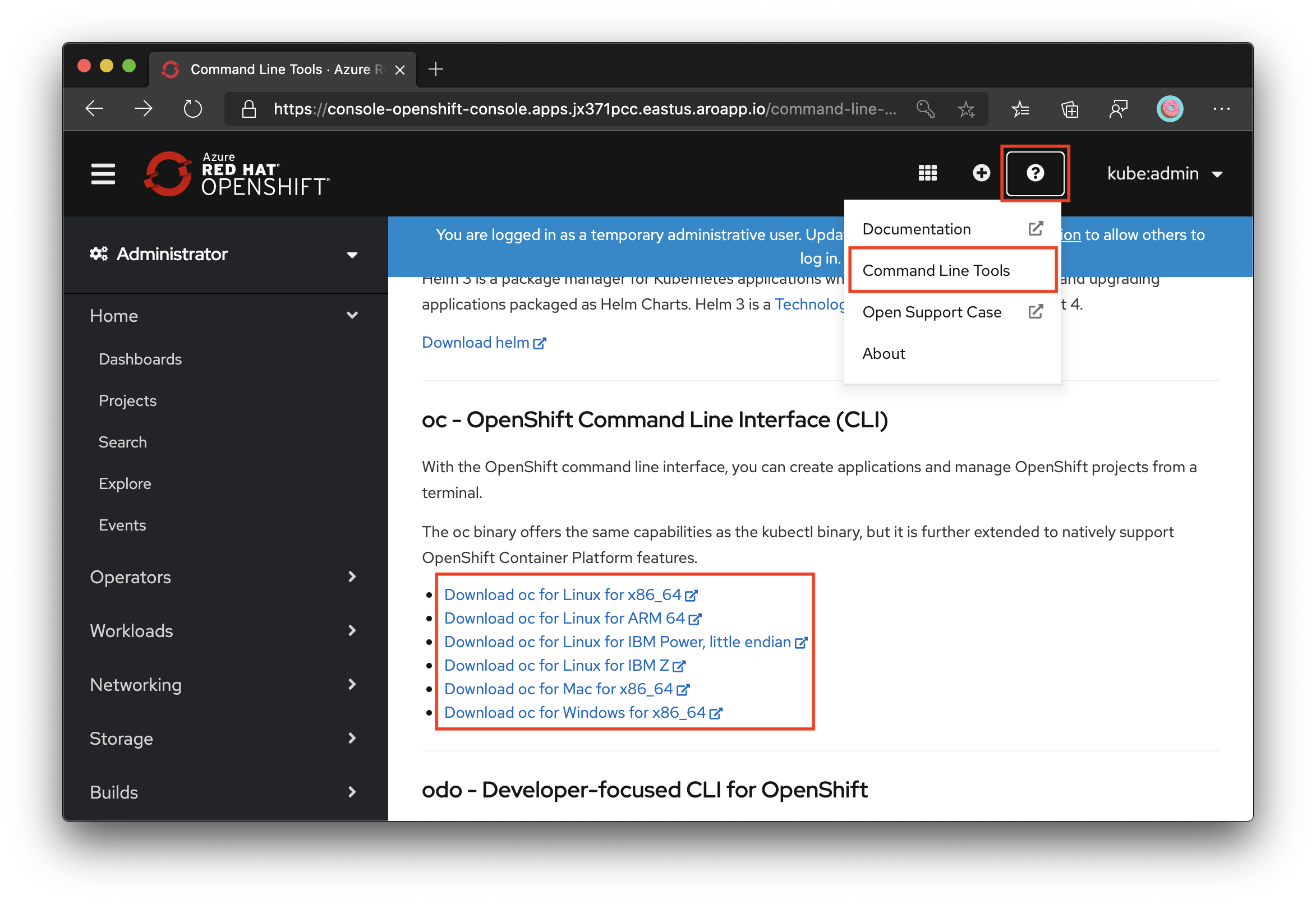
Możesz również pobrać najnowszą wersję interfejsu wiersza polecenia odpowiedniego dla swojej maszyny.
Jeśli uruchamiasz polecenia w usłudze Azure Cloud Shell, pobierz najnowszą wersję interfejsu wiersza polecenia platformy OpenShift 4 dla systemu Linux.
cd ~
wget https://mirror.openshift.com/pub/openshift-v4/clients/ocp/latest/openshift-client-linux.tar.gz
mkdir openshift
tar -zxvf openshift-client-linux.tar.gz -C openshift
echo 'export PATH=$PATH:~/openshift' >> ~/.bashrc && source ~/.bashrc
Nawiązywanie połączenia przy użyciu interfejsu wiersza polecenia platformy OpenShift
Pobierz adres serwera interfejsu API.
apiServer=$(az aro show -g $RESOURCEGROUP -n $CLUSTER --query apiserverProfile.url -o tsv)
Zaloguj się do serwera interfejsu API klastra OpenShift przy użyciu następującego polecenia. Zastąp <hasło> kubeadmin właśnie pobranym hasłem.
oc login $apiServer -u kubeadmin -p <kubeadmin password>
Następne kroki
W tej części samouczka zawarto informacje na temat wykonywania następujących czynności:
- Uzyskiwanie
kubeadminpoświadczeń dla klastra - Instalowanie interfejsu wiersza polecenia platformy OpenShift
- Nawiązywanie połączenia z klastrem usługi Azure Red Hat OpenShift przy użyciu interfejsu wiersza polecenia platformy OpenShift
Przejdź do następnego samouczka: